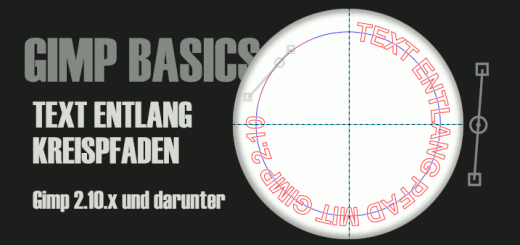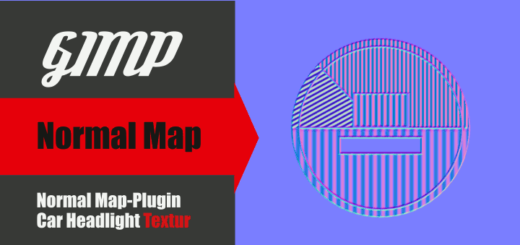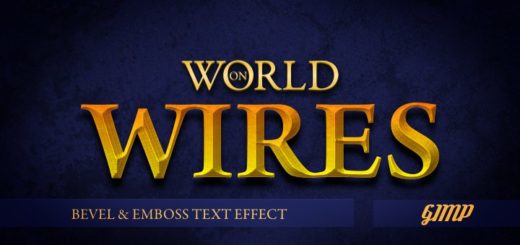Gimp 098 – Unicode Symbole verwenden
Ebenso wie in Inkscape ist es auch mit GIMP möglich Unicode-Zeichen und Symbole zu verwenden. Nur der Shortcut ist minimal anders. In GIMP wird der Unicode-Modus mit SHIFT-STRG-U eingeleitet. Natürlich unter Verwendung des Textwerkzeugs.
Skills: Easy
Plugin: Nein
Um ein geeignetes Zeichen aus einer ganzen Liste zu finden, kann man auf der Webseite unicode-table.com nachschlagen , die eine fast unendliche Fülle von Zeichen und Informationen dazu liefert. Als Beispiel soll hier ein Kleeblatt dienen. Der Steuercode dafür lautet u2724.
Man aktiviert das Textwerkzeug, drückt SHIFT-STRG-U und gibt anschließend die Ziffern 2724 statt eines Texts ein. Das Symbol erscheint, sobald die Leer- oder Entertaste gedrückt wurde. Unicode kann problemlos zwischen Text eingefügt werden (siehe Bild unten).

Unicode Zeichen zwischen Text
Wie jeder andere Text, kann Unicode markiert, vergrößert, verkleinert und mit einer Farbe versehen werden.
Unicode und Pinsel
Es ist ohne weiteres möglich ein solches Symbol mit STRG-C oder Bearbeiten – Kopieren in der Zwischenablage abzulegen und dann beispielsweise als Pinselspitze zu verwenden. Das Symbol ist nach dem Kopieren im Pinsel Auswahl-Dialog, ganz oben links zu finden (siehe Bild unten).

Rotes Kleeblatt im Pinsel Verzeichnis
Im Bild unten sieht man einmal zwei Blätter, die mit dem Pinsel aufgetragen wurden und unter der Schrift ein Beispiel, wo das Symbol mit dem Pinsel-Werkzeug aufgetragen worden ist.

Unicode Symbol und Pinsel
Die Pinseleinstellungen möchte ich euch übrigens nicht vorenthalten (siehe Bild unten).

Pinsel Settings
Mit Unicode lasen sich also schöne Motive gestalten. Es gibt eine Unmenge an Zeichen. Ohne viel Aufwand die passenden aussuchen und auf viele Arten verwenden.
Viel Spaß mit der Verwendung von Unicode in GIMP.